Cùng xem phần mềm chụp ảnh bằng webcam trên youtube.
Cách chụp ảnh bằng Webcam máy tính xách tay trên Windows và Mac
Có rất nhiều công cụ bí mật được tích hợp sẵn trên máy tính xách tay của bạn và máy ảnh (còn gọi là webcam) là một trong số đó. Webcam có thể làm rất nhiều điều tuyệt vời cho bạn, chẳng hạn như chụp ảnh.
Bài đăng này chia sẻ 3 cách miễn phí để chụp ảnh trên máy tính xách tay qua webcam trên máy tính Windows và Mac.
Tiếp tục đọc và làm theo nó ngay bây giờ.

- Phần 1. Cách Chụp Ảnh Bằng Webcam Máy Tính Xách Tay trên Windows
- Phần 2. Cách Chụp Ảnh Bằng Webcam Máy Tính Xách Tay trên Mac
- Phần 3. Cách miễn phí Chụp màn hình Webcam trên Windows và Mac
- Phần 4. Những câu hỏi thường gặp về Chụp ảnh bằng Webcam trên Laptop
Phần 1. Cách Chụp Ảnh Bằng Webcam Máy Tính Xách Tay trên Windows
Webcam ẩn là Máy ảnh trên máy tính Windows 10/8/7 / XP. Nó có thể chụp ảnh webcam và quay video webcam một cách dễ dàng.
Bước 1. Từ menu Bắt đầu, hãy nhấp vào Máy ảnh để mở ứng dụng.
Ngoài ra, bạn có thể nhập máy ảnh vào thanh tìm kiếm để mở nó.

Bước 2. Sau đó, màn hình máy tính của bạn sẽ được biến thành một kính ngắm khổng lồ và bạn có thể nhìn thấy khuôn mặt của mình trong webcam. Chỉ cần nhấp vào Chụp hình ở bên phải (hình ảnh camera) để chụp webcam ngay lập tức.
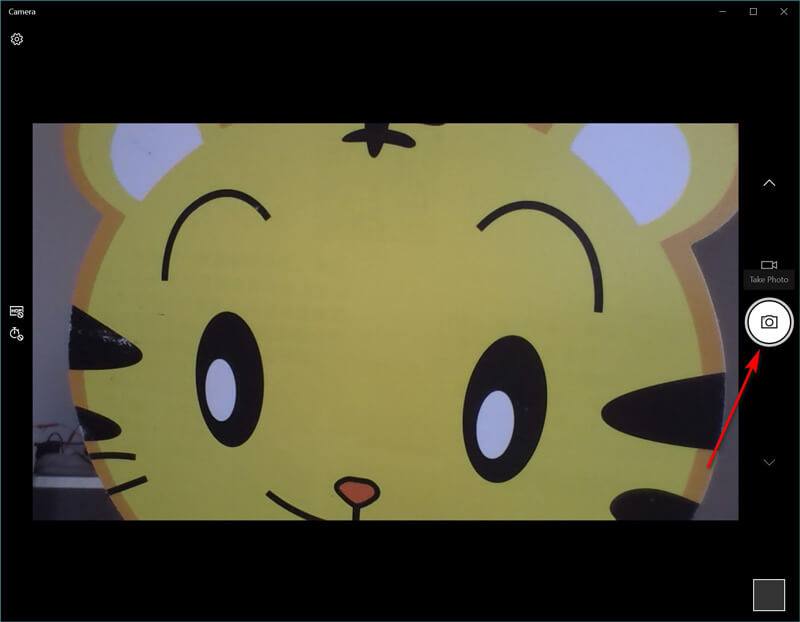
Sau đó, những bức ảnh đã chụp sẽ được lưu vào một thư mục có tên là Thư viện ảnh trong của bạn Những bức ảnh thư mục.
Lời khuyên
- Nếu ứng dụng yêu cầu quyền sử dụng máy ảnh và micrô hoặc vị trí của bạn, hãy quyết định xem có nhấp vào không Đúng hoặc là Không.
- Nếu máy tính của bạn có hai camera (thường là một ở phía trước và một ở phía sau), bạn có thể chuyển đổi giữa chúng bằng cách nhấp vào Thay đổi camera biểu tượng để sử dụng webcam một cách tự do.
Phần 2. Cách Chụp Ảnh Bằng Webcam Máy Tính Xách Tay trên Mac
Tuy nhiên, máy tính xách tay Mac cũng bao gồm webcam tích hợp để chụp ảnh Buồng chụp ảnh. Đây là ứng dụng miễn phí để chụp ảnh và quay video trên máy tính xách tay Mac.
Xem Thêm : Top hình nền máy tính hd dễ thương
Bước 1. Sử dụng Spotlight để tìm kiếm Photo Booth và mở ứng dụng này trên máy Mac.
Bước 2. Tìm Xem trước ảnh , nhấp vào nó để xem Chụp hình cái nút.
Bước 3. Chọn Chụp ảnh nút hoặc Chụp một chuỗi 4 ảnhvà nhấp vào Chụp hình nút chụp ảnh máy tính xách tay trên máy tính xách tay Mac.
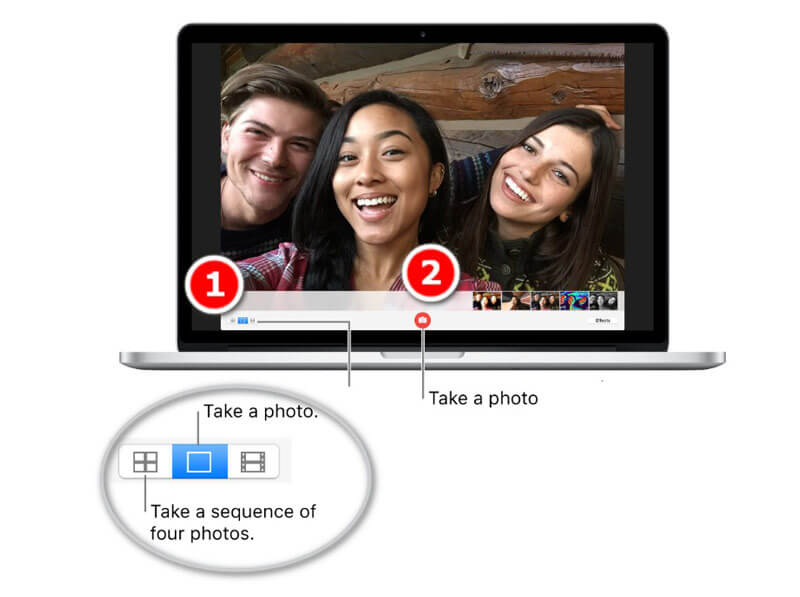
Sau đó, bạn có thể tìm thấy ảnh trong thư viện trong hồ sơ người dùng của mình bằng cách đi tới menu trong Người tìm kiếm và chọn Đi tới thư mục (~ / Pictures / Photo Booth Library / Pictures).
Lời khuyên
- Sau khi chụp ảnh trên máy tính xách tay Mac, bạn có thể xem ảnh trên Photo Booth bằng cách nhấp vào hình thu nhỏ và chia sẻ chúng qua mail, tin nhắn, AirDrop, ghi chú, v.v.
- Để chụp ảnh webcam từ iSight, FaceTime, v.v., bạn cần bật quyền cho các ứng dụng đó.
- Có các phím nóng có thể chụp ảnh màn hình cho cửa sổ webcam hoặc khu vực tùy chỉnh. Nhận được Công cụ chụp ảnh màn hình Mac đây.
Phần 3. Cách Chụp ảnh màn hình Webcam trên Windows và Mac
Không chỉ có phần mềm chụp ảnh bí mật trên laptop Windows và Mac, bạn còn có thể tìm thấy phần mềm chụp ảnh webcam bí mật trên cả máy tính Windows và Mac.
Vidmore Screen Recorder là phần mềm chụp ảnh màn hình tất cả trong một, có thể chụp ảnh tĩnh cho máy tính xách tay và ghi lại video và âm thanh động từ máy tính của bạn.
Nó tương thích với Windows 10/8/7 và macOS 12 Monterey, macOS 11 Big Sur, macOS 10.15 Catalina, macOS 10.14 Mojave, v.v.
Bước 1. Tải xuống miễn phí phần mềm này và chạy nó trên máy tính xách tay của bạn. Sau đó, chuẩn bị màn hình webcam của bạn.
Bước 2. Lựa chọn Chụp màn hình từ phần mềm này và chỉ cần di chuột qua cửa sổ webcam. Nhấp chuột trái vào chuột để chụp ảnh màn hình.

Bước 3. Tại đây, nó cung cấp các tính năng chỉnh sửa (vẽ đường / hình dạng, thêm văn bản, thêm chú thích, màu phun, v.v.) cho ảnh chụp màn hình theo tùy chọn.
Nhấp chuột Tiết kiệm để xuất hình ảnh webcam.
Xem Thêm : List hình nền đẹp cho iphone x

Lời khuyên
- Không chỉ chụp cửa sổ webcam, công cụ này còn cho phép bạn thoải mái chụp màn hình hình chữ nhật bằng cách rê chuột. Bên cạnh đó, cửa sổ tùy chỉnh và chụp toàn màn hình cũng được hỗ trợ.
- Bạn có thể tùy chỉnh định dạng ảnh chụp màn hình, vị trí hình ảnh và các phím nóng bằng cách nhấp vào Sở thích trong giao diện chính.
Phần 4. Những câu hỏi thường gặp về Chụp ảnh bằng Webcam trên Laptop
Ứng dụng Camera trên Windows 10 bị thiếu và cách khắc phục?
Bạn có thể làm theo 3 cách để sửa lỗi ứng dụng Máy ảnh bị thiếu trên Windows 10. 1. Thay đổi cài đặt quyền riêng tư cho ứng dụng Máy ảnh để cấp quyền truy cập vào webcam (Nhấp vào Cài đặt, lựa chọn Riêng tư Dưới Quyền ứng dụng và bật Cho phép các ứng dụng truy cập vào máy ảnh của bạn). 2. Cài đặt lại ứng dụng Máy ảnh. 3. Cập nhật trình điều khiển webcam. Sau khi thử tất cả các cách đó, bạn cần liên hệ với Microsoft để khắc phục sự cố, nếu chúng vẫn không hoạt động.
Phím tắt để mở webcam trong Windows 7 là gì?
Hiện tại, không có phím tắt nào để mở ứng dụng Máy ảnh trên Windows 7. Bạn phải tìm bằng cách nhấp vào biểu tượng Windows và tìm Máy ảnh từ Tất cả các chương trình danh sách.
Định dạng đầu ra của ảnh webcam là gì?
Nói chung, định dạng ảnh đầu ra là JPG cho máy tính xách tay Windows và PNG cho máy tính xách tay Mac.
Làm cách nào để chụp ảnh trên Surface Pro?
Bạn có thể sử dụng các nút và bút của Surface Pro để chụp ảnh. Nhận thêm thông tin chi tiết tại đây để chụp ảnh trên Surface Pro.
Phần kết luận
Bài đăng này chia sẻ 3 cách miễn phí để chụp ảnh trên máy tính Windows và Mac. Bạn có thể sử dụng các công cụ máy ảnh tích hợp để chụp màn hình và tải phần mềm chụp ảnh màn hình miễn phí của bên thứ ba để hoàn tất quá trình chụp ảnh.
Cách nào là yêu thích của bạn?
Bạn có gợi ý nào tốt hơn không?
Đừng ngần ngại để lại ý kiến của bạn bên dưới.
Nguồn: https://dongnaiart.edu.vn
Danh mục: Nhiếp ảnh
Lời kết: Trên đây là bài viết phần mềm chụp ảnh bằng webcam. Hy vọng với bài viết này bạn có thể giúp ích cho bạn trong cuộc sống, hãy cùng đọc và theo dõi những bài viết hay của chúng tôi hàng ngày trên website: Dongnaiart.edu.vn






